Создание интерактивного цикла взаимодействия с клиентом с использованием условий и регистрации
Внимание!
Эта статья относится только к исходящему маркетингу, который будет удален из продукта 30 июня 2025 года. Чтобы избежать перебоев, переходите на циклы взаимодействия в реальном времени до этой даты. Дополнительные сведения: Обзор перехода
В разделе Создание простого цикла взаимодействия с клиентом с использованием сообщений электронной почты, вы создали цикл взаимодействия с клиентом, который просто отправляет сообщение электронной почты всем контактам в сегменте. Теперь мы познакомимся с циклами взаимодействия с клиентом немного подробнее, чтобы узнать, как добавлять интерактивные функции и точки принятия решения, включив в дизайн целевые страницы и условия.
Выберите Исходящий маркетинг>Исполнение маркетинга>Маркетинговые сообщения электронной почты и создайте новое сообщение электронной почты, аналогичное созданному в разделе Создание маркетингового сообщения электронной почты и ввод его в действие. Обязательно включите весь набор минимально необходимых элементов, имя, тема, контакт-отправитель, ссылка на центр подписок и почтовый адрес отправителя, — но пока не вводите его в действие.
Совет
На этот раз выберите шаблон электронной почты, отличный от пустого. Эти шаблоны не только содержат пример содержимого, графику и макет столбцов, но также включают обязательные элементы, такие как ссылка на центр подписок и почтовый адрес.
Это сообщение приглашает получателей бесплатно загрузить материалы с вашего веб-сайта. Чтобы получить бесплатно загружаемые материалы, они должны посетить целевую страницу, отправить форму и дождаться получения дальнейшего сообщения электронной почты со ссылкой загрузки. (Обычно в содержимом сообщения содержатся соответствующие объяснения, но для данного упражнения это не обязательно.) Когда ваше новое сообщение электронной почты все еще открыто, перетащите элемент дизайна Маркетинговая страница из области Панель инструментов на холст конструктора.
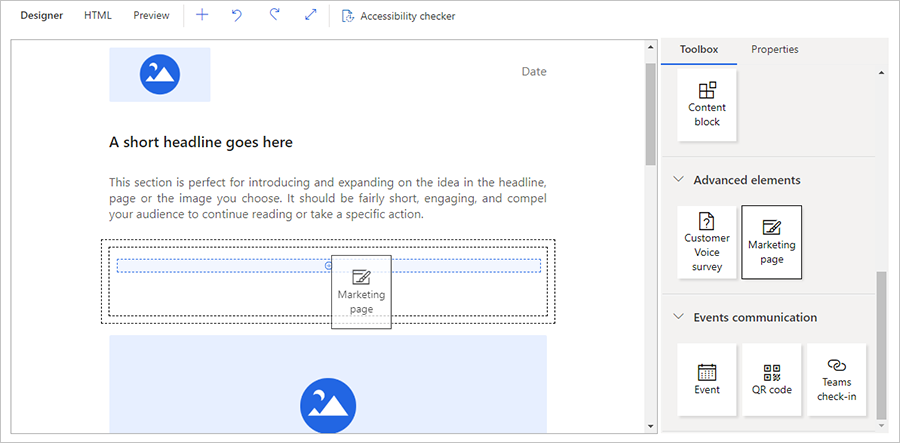
После перетаскивания элемента Маркетинговая страница на его место он автоматически выбирается, и открывается вкладка Свойства, показывающая его параметры.
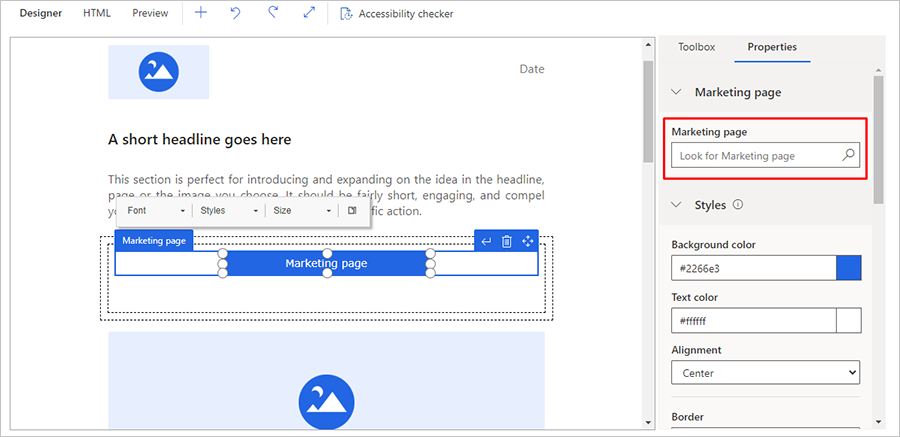
Задайте в поле Маркетинговая страница имя целевой страницы, созданной в разделе Создание целевой страницы с формой (или любой действительной целевой страницы).
Переходите к заданию стиля и формата кнопки, как указано ниже:
Измените текст кнопки и его стиль, работая непосредственно на холсте и используя плавающую панель инструментов, также как при использовании элемента Текст. Можно ввести текст, такой как Щелкните здесь, чтобы зарегистрироваться для загрузки.
На вкладке Свойства выберите цвет фона, цвет текста, а также высоту и ширину кнопки.
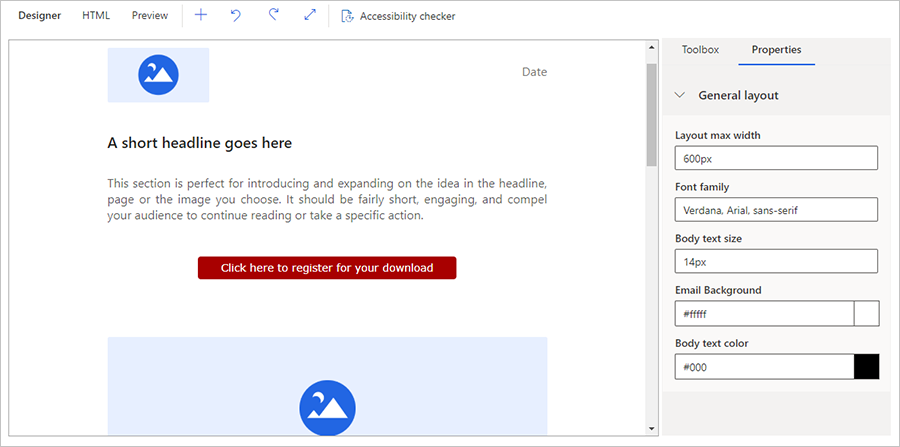
Как и ранее, выберите Сохранить для сообщения, выберите Проверить на ошибки, устраните все проблемы, затем выберите Ввести в действие.
Создайте еще два маркетинговых сообщения электронной почты:
Сообщение со ссылкой для загрузки: это сообщение будет отправляться после того, как контакт отправит формы с целевой страницы. Установите тему Спасибо за регистрацию, вот ваша ссылка для скачивания!, но пока не слишком беспокойтесь о содержании. (В реальном проекте здесь будет находиться обещанная ссылка для загрузки.)
Сообщение для дальнейших действий: это сообщение будет отправляться, если прошло несколько дней, а контакт не отправил форму. Задайте тему на Не пропустите!, но на этом этапе не беспокойтесь о содержимом. (В реальном проекте здесь в основном будет повторяться исходное предложение.)
Не забудьте включить все обязательные элементы и введите в действие каждое сообщение.
Выберите Исходящий маркетинг>Исполнение маркетинга>Циклы взаимодействия с клиентом и создайте новый цикл взаимодействия с клиентом, аналогично тому, как вы это делали в разделе Создание простого цикла взаимодействия с клиентом с использованием сообщений электронной почты. Как и ранее, добавьте следующее:
Настройте плитку аудитория на первом месте, выбрав сегмент, который вы сделали в Создание динамического сегмента в качестве источника аудитории.
Добавьте плитку Сообщение электронной почты сразу после плитки Аудитория и настройте ее, чтобы она указывала на первое сообщение электронной почты, созданное для данного упражнения (с кнопкой целевой страницы).
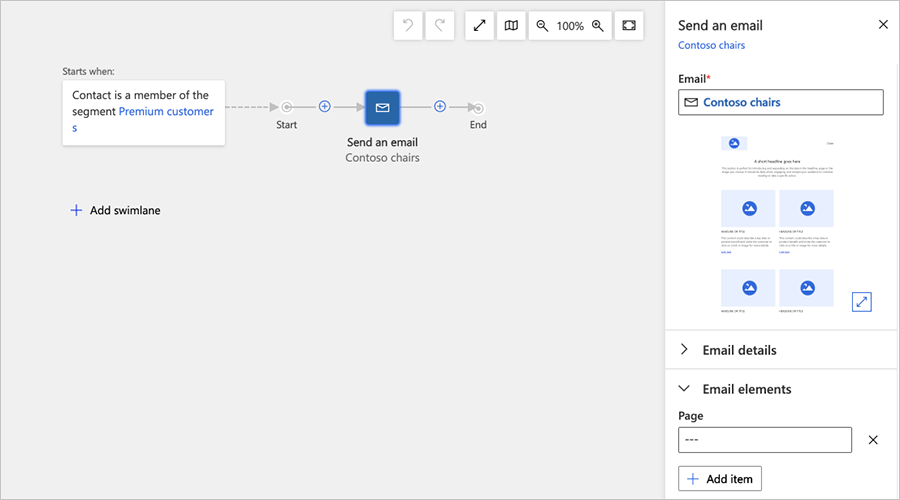
Хотя ваше сообщение электронной почты содержит ссылку на целевую страницу, цикл взаимодействия не знает ни об этой ссылке, или даже о самой целевой странице. Этот цикл взаимодействия должен реагировать на отправку целевой страницы, поэтому необходимо задать ссылку на маркетинговую страницу в свойствах плитки сообщения электронной почты. Перейти к плитке Отправить сообщение электронной почты, Свойства, и добавить правильный элемент Страницы в категории Элементы сообщения электронной почты.
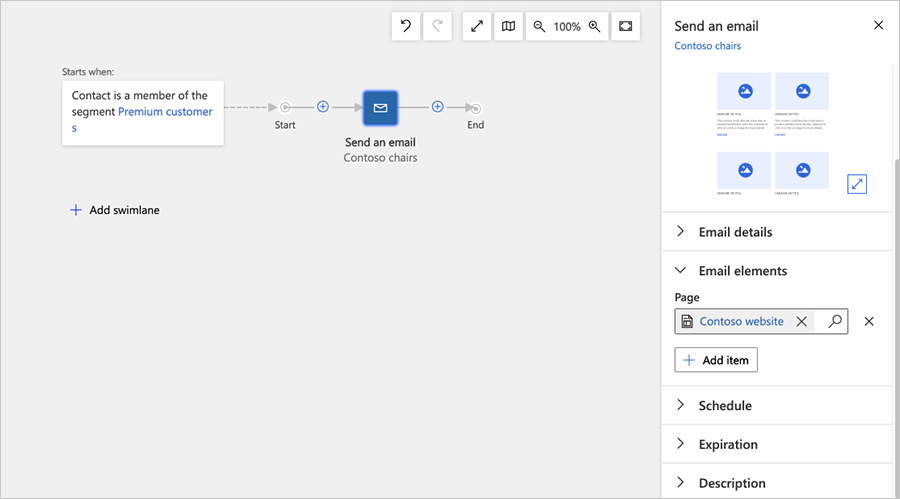
Теперь добавьте плитку условие ("If/then"). Плитки If/then добавляют в цикл взаимодействия интерактивные функции, разделяя канал и задавая логические критерии выбора пути для каждого контакта. Выберите плитку If/then из меню по месту на холсте и немедленно добавьте ее справа от плитки Отправить сообщение электронной почты.
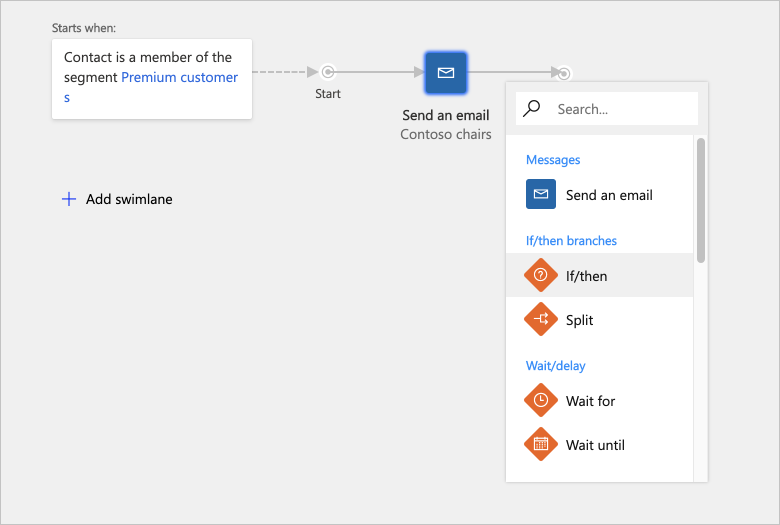
Свойства для плитки If/then автоматически появятся на правой стороне холста.
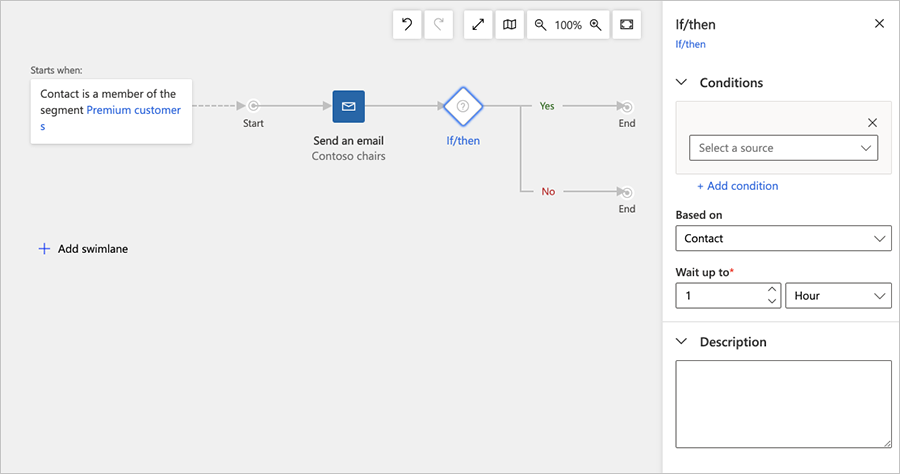
Задайте следующие параметры для правила Условие:
- Источник: выберите имя плитки маркетинговая страница, которую вы добавили в свойства плитки Отправить сообщение электронной почты. Это отсылает к имени самой маркетинговой страницы.
- Условие: установите на имеет регистрацию.
Когда плитка If/then все еще выбрана, а вкладка Свойства все еще открыта, задайте Дождитесь, чтобы определить, как долго контакт будет ожидать в этой плитке до перехода по пути false (нижний путь), если он не отправил форму регистрации. Типичное время ожидания составляет три дня, но оптимальный выбор зависит от ваших обстоятельств.
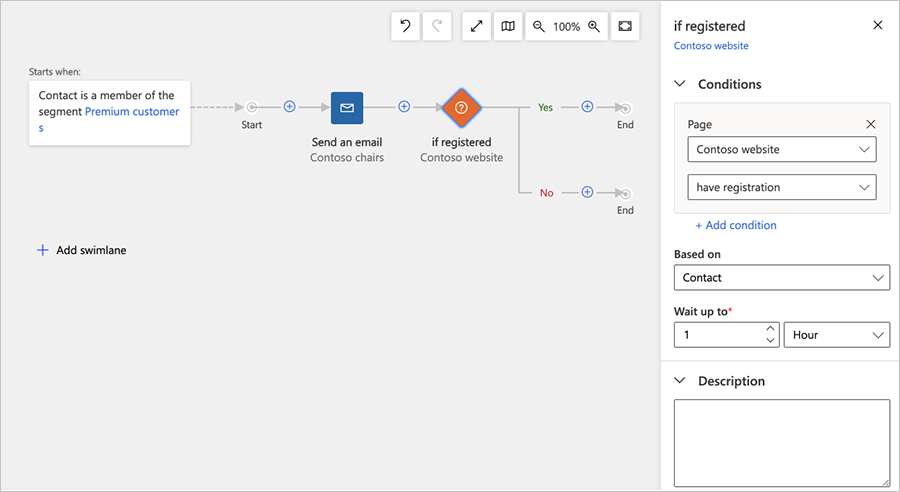
Это выражение принимает значение TRUE (истина) сразу же после того, как контакт отправляет допустимую информацию с помощью указанной целевой страницы. Каждый контакт ожидает в этой плитке условия, пока логика не примет значение true (истина) или не истечет период Дождитесь, в зависимости от того, что наступит раньше. Как только контакт удовлетворяет требованиям, он отправляется по пути TRUE (верхний путь); если время ожидания истекает до выполнения условия, контакт направляется по пути false (нижний путь).
Совет
Поддерживаются условия многих типов, в зависимости от типов плиток, которые находятся в канале, ведущем к плитке if/then. Например, можно определить условие if/then для момента, когда контакт просто открыл целевую страницу, или определить условие if/then для самого сообщения электронной почты, когда контакт выбирает ссылку или открывает сообщение. Можно также задать сложную логику, добавив нескольких правил и объединив их с помощью операторов "И" или "ИЛИ".
Добавьте еще две плитки Отправить сообщение электронной почты после плитки if/then, одну в верхний путь, вторую в нижний.
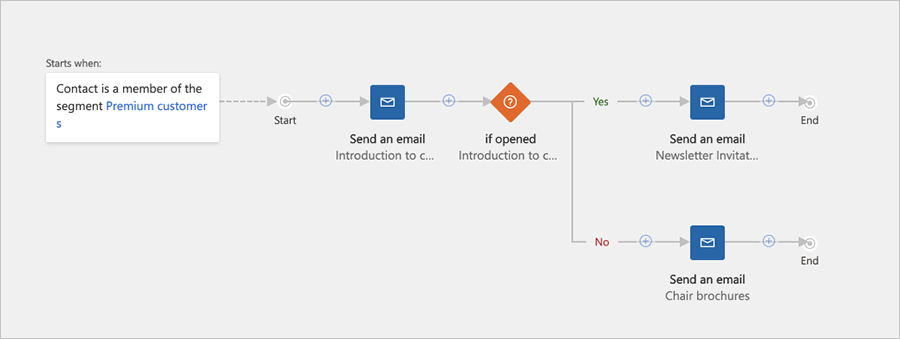
Настройте плитки следующим образом:
Верхняя плитка: это сообщение отправляется контактам, которые отправили форму (когда условие if/then принимает значение true). Настройте ее для отправки сообщения со ссылкой загрузки, созданного ранее в этой процедуре.
Нижняя плитка: это сообщение отправляется контактам, которые не отправили форму в течение трех дней после получения исходного предложения. Настройте ее для отправки дополнительного сообщения с напоминанием, созданного ранее в этой процедуре.
Совет
Для целей этого упражнения на этом можно остановиться. Но в реальной кампании вы, вероятно, повторите большую часть воронки в нижнем пути, задав дополнительное напоминание, а затем установив плитку if/then, ожидающий отправки страницы. Можно повторно использовать ту же целевую страницу и сообщение со ссылкой для загрузки.
Сохраните цикл взаимодействия с клиентом. Затем, как вы уже делали раньше, откройте вкладку Общие, чтобы задать имя и расписание цикла взаимодействия. В заключение выберите Проверить на ошибки и Ввести в действие. Подробнее: Создание простого цикла взаимодействия с клиентом с использованием сообщений электронной почты